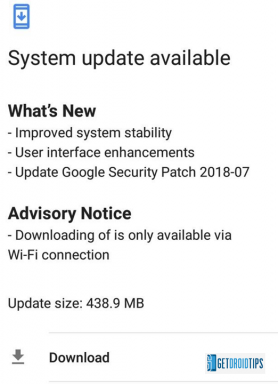Magisk Yamalı Önyükleme Görüntüsü Kullanılarak Galaxy Note 10 Nasıl Köklenir [TWRP Olmadan]
Akıllı Telefonun Köklenmesi / / August 05, 2021
İşte bu makalede, Magisk Kullanarak Galaxy Note 10'u Köklendirmenin Kolay Yöntemi [TWRP'ye gerek yok] sizinle paylaşacağız. Gökada Note 10, içindeki Snapdragon 855 ile etkileyici performans sunar. Galaxy Note 10 cihazlarından herhangi birini kullanıyorsanız veya satın almayı planlıyorsanız, bu kılavuz tam size göre. Özelleştirmeleri, dosyaları yanıp sönmeyi, modları vb. Seven ileri düzey bir kullanıcı olsanız bile, bu makalenin tamamını doğru şekilde izleyin.
Stok ROM önyükleme görüntü dosyasını yamalayarak ve ardından aygıt önyükleme bölümüne yanıp sönerek Magisk'i kullanacağız. Galaxy Note 10 cihazı SM-N970F (Avrupa) gibi varyantlarla birlikte gelir; SM-N970F / DS (Küresel); SM-N970U (ABD); SM-N970U1 (ABD kilidi açıldı); SM-N970W (Kanada); SM-N9700 / DS (LATAM, Brezilya, Çin); SM-N970N (Güney Kore). Tüm gereksinimleri, indirme bağlantılarını ve resimlerle yanıp sönen adımları içeren makalenin tamamını izlemeniz yeterlidir.
![Magisk Yamalı Önyükleme Görüntüsü Kullanılarak Galaxy Note 10 Nasıl Köklenir [TWRP Olmadan]](/f/eb3858f8fdcbe834e07e8417b9a65f91.jpg)
Köklendirmek için, yamalı görüntü dosyasını Magisk Manager'dan indirmeniz ve flaş etmeniz gerekecektir. İlk başta Galaxy Note 10 cihaz önyükleyicinizin kilidinin açılması gerektiğini belirtmekte fayda var. Önyükleyicinin kilidi açılmadan, telefonunuzda root erişimini etkinleştirmek mümkün değildir. Telefonunuzu köklendirerek, sistem uygulamaları ve alt sistem üzerinde bir süper kullanıcı veya yönetici kontrolü elde edeceksiniz.
Şimdi, cihaz özelliklerine ve özelliklerine de gidin.
İçindekiler
- 1 Samsung Galaxy Note 10 Özellikleri ve İncelemeleri
-
2 Kök Tanımı
- 2.1 Köklendirmenin Avantajları
- 3 Magisk Kullanarak Galaxy Note 10'u Köklendirme Adımları
- 4 Magisk Manager'ı kullanarak Yamalı bir önyükleme görüntüsü oluşturma adımları
-
5 Yamalı Önyükleme Görüntüsü tar dosyasını Galaxy Note 10'a Yükleme Adımları
- 5.1 Ön Gereksinimler:
- 6 Galaxy Note 10'u Magisk Kullanarak Köklendirme Talimatları
Samsung Galaxy Note 10 Özellikleri ve İncelemeleri
Bu akıllı telefon, bugüne kadarki mükemmel incelemelerden bazılarına sahip. Onları tanıdıktan sonra muhtemelen bu akıllı telefona sahip olmayı seveceksiniz. Tarz ve görünüm söz konusu olduğunda, Samsung tarafından son derece profesyonel bir görünüm verildi. Ayrıca, kullanıcıların gerçekleştirmek istedikleri her göreve ayak uydurmalarını sağlar. Bunun nedeni, bu gadget'a yüklenen bazı güçlü özelliklerdir. Daha önce de belirtildiği gibi, Uluslararası akıllı telefon pazarına şimdiye kadar sundukları en iyi Koreli akıllı telefon üreticisidir; hiçbir şey için endişelenmenize gerek yok. Elbette bu akıllı telefon, böyle bir gadget'ı kullanma konusundaki genel deneyiminize daha fazla katkıda bulunacaktır. Aslında fazla düşünmeden yapmak istiyorsanız, bu gadget ile devam etmeniz önerilir.
Bu akıllı telefonun teknik özelliklerine gelince, kullanıcılar her şeye ayak uydurabilir. 3500mah pil içerir ve Android pie 9.0 ile çalışır 6.3 inç dinamik AMOLED kapasitif dokunmatik ekran size 1080 × 2280 piksel çözünürlük sunar. Telefon, hız ve performans söz konusu olduğunda rakipsiz bir Exynos 9825 işlemciye sahip. Kullanılabilir mikro SD kart yuvası yoktur, ancak bu cihazda 256 GB veriyi kolayca saklayabilirsiniz. Güçlü 8GB RAM, her zaman mükemmel verimlilik sağlayan bir şeydir. Kameralar söz konusu olduğunda, bu cihaz bir 10MO selfie kamera ve 12 + 12 + 16MP ile üçlü bir birincil kamera içerir. Bu, düşük ışıkta bile yakalanan mükemmel görüntü kalitesini garanti eder. Sese gelince, bu akıllı telefonda 3,5 mm'lik jak yok. Tüm büyük kablosuz kulaklıkları destekler ve mükemmel ses kalitesi sağlar.
Kök Tanımı
Akıllı Telefon Köklendirme, alt sistem, sistem uygulamaları, cihazın kök dizini ve daha fazlası üzerinden yönetici erişimi sağlamak için cihazı jailbreak yapmaya benzer. Cihazınızı bir Android alt sistemi üzerinden kullanmanız için size süper kullanıcı kontrolü verecektir. Bir cihazı köklendirdikten sonra, kullanıcı sistem dosyalarını veya ayarlarını kolayca silebilir, düzenleyebilir veya değiştirebilir. Köklü kullanıcılar ayrıca sistem performansını, pil performansını vb. Artırabilir veya azaltabilir.
Çoğunlukla, herhangi bir üçüncü taraf Özel ROM kullanıyorsanız, köklendirme işlemi kullanışlı olacaktır. Bu, erişilebilirliği daha geniş ölçüde artıracaktır. Bazen yanlış köklendirme, cihazınızı kirletebilir veya cihazınızın garantisini de (varsa) geçersiz kılabilir. Çoğu zaman, insanlar temaları, simgeleri, yazı tiplerini değiştirmek, diğer mod dosyalarını yüklemek, görsel değişiklikler için Android ayarlarını değiştirmek, vb. İçin köklendirmeyi kullanır.
Ek olarak, köklü bir cihaz kullanıcısı ayrıca bildirim panelini, sistem kullanıcı arayüzünü, vurgu renk değişikliklerini, Xposed modüllerini yükleyebilir, ekran değişikliklerini, widget'ları, kamera iyileştirmelerini ve daha fazlasını ayarlayabilir.
Köklendirmenin Avantajları
- Telefonunuzun kök dizininde bulunan dosyalar dahil olmak üzere Galaxy Note 10'unuzdaki tüm dosyalara erişebilirsiniz.
- Hız aşırtma yaparak cihazınızın performansını artırabilirsiniz.
- Köklendirme yaparak, cihazı yavaşlatarak pil ömrünü artırabilirsiniz.
- Xposed Framework ve Xposed modül desteğini yükleyin.
- Galaxy Note 10'da Bloatware'i kaldırın.
- YouTube, Tarayıcı gibi herhangi bir uygulamada Reklamları engelleyebilirsiniz.
- Cihazınızı Köklendirerek, kök dizinin içindeki herhangi bir sistem dosyasını Görüntüleyebilir, Düzenleyebilir veya Silebilirsiniz.
Magisk Kullanarak Galaxy Note 10'u Köklendirme Adımları
Köklendirme işlemine başlamadan önce, ilk olarak cihaz önyükleyicisinin kilidini açtığınızdan emin olun. Ardından sonraki adımlara devam edebilirsiniz.
Aygıt önyükleyicisinin kilidini açmak ve kök yüklemek, telefon garantinizi (varsa) geçersiz kılar. İşlem ayrıca tüm dahili verileri de silecektir. Herhangi bir şey yapmadan önce cihaz verilerinin tam bir yedeğini almanızı öneririz. GetDroidTips, bu kılavuzu izlerken / izledikten sonra herhangi bir önyükleme döngüsünden veya çökmesinden veya cihazlarınızdaki herhangi bir hasardan sorumlu olmayacaktır. Kendi sorumluluğunuzda ilerleyin.
Lütfen aklınızda bulundurun:
Lütfen aklınızda bulundurun:
- Köklendirme, resmi OTA güncellemelerini engelleyecek
- Köklendirme işleminden sonra telefonunuzun garantisini geçersiz kılabilir
-
Desteklenen model:
- SM-N970F (Avrupa); SM-N970F / DS (Küresel); SM-N970U (ABD); SM-N970U1 (ABD kilidi açıldı); SM-N970W (Kanada); SM-N9700 / DS (LATAM, Brezilya, Çin); SM-N970N (Güney Kore)
Bellenimi İndirin
- Galaxy Note 10 Donanım Yazılımı:
- SM-N970F: Buradan İndirin
- SM-N970U: Buradan İndirin
- SM-N970U1: Buradan İndirin
- SM-N970W: Buradan İndirin
Cihazınızın model numarasına göre tam ürün yazılımı dosyasını indirdikten sonra, Magisk yöneticisi uygulamasıyla yamalamak için boot.img dosyasını çıkartabilirsiniz.
Önyükleme Görüntüsü Dosyasını Çıkarma ve .tar dosyasına yeniden adlandırma RehberiMagisk Manager'ı kullanarak Yamalı bir önyükleme görüntüsü oluşturma adımları
- İlk önce, en son Magisk Manager uygulaması.
- Ardından, cihazınızı USB kablosuyla PC'ye bağlayın.
- Yalnızca boot.img dosyasını ayıklanan klasörden cihazınızın depolama alanına kopyalayın.
- Şimdi, Magisk Manager uygulamasını açın ve YÜKLEMEK ve yeniden yüklemeyi seçin.
- Sonra dokunun "Patch Boot Image File".

- Dahili depolamaya gidin ve daha önce taşıdığınız aygıt önyükleme görüntüsünü seçin.
- Şimdi, Magisk'in önyükleme görüntüsünü yamalamaya başlamasını bekleyin.
- Önyükleme görüntüsü yamalandıktan sonra, "Patched_boot.img" dahili depolamadan çıkarın ve PC'nizdeki aynı çıkarılmış ROM klasörüne değiştirin.
Şimdi, yamalı önyükleme imaj dosyasını flaş etmek için ikinci adımı izleyin.
- Odin flash aracı .tar formatındaki dosyaları kabul eder. Yani, 7zip kullanmanız ve .tar formatında arşivlemeniz gerekiyor. Aşağıdaki ekran görüntüsünde gösterildiği gibi dosyayı boot.img.tar olarak yeniden adlandırabilirsiniz.

Yamalı Önyükleme Görüntüsü tar dosyasını Galaxy Note 10'a Yükleme Adımları
Şimdi, yamalı önyükleme görüntü dosyasını Galaxy telefonunuza yüklemek için son veya ikinci yöntemi izleyin. Ama önce gereksinimleri takip edin.
Ön Gereksinimler:
- Desteklenen ROM - Yalnızca Samsung Galaxy Note 10 modeli. Diğer cihazlarda denemeyin.
- Herhangi bir şey yapmadan önce cihazınızın pilini en az% 60 oranında dolu tutun.
- Tam al Root olmadan yedekleme cihaz dahili depolamasının.
- Bir Windows PC veya Laptop ve bir USB kablosu gereklidir.
- En son ODIN aracını indirin ve bilgisayarınıza kurun.
- En son sürümü indirin ve yükleyin Samsung USB Sürücüleri bilgisayarınızda.
- Yamalı önyükleme görüntü dosyasını ADB & Fastboot dizinine kopyalayın.
Galaxy Note 10'u Magisk Kullanarak Köklendirme Talimatları
Ön gereksinimleri takip ettikten ve önyükleyicinin kilidini açtıktan sonra, Magisk Kullanarak Galaxy Note 10'u Köklendirmek için, köklendirme adımlarına bir göz atalım.
- İlk, cihazınızı indirme moduna yeniden başlatın.
- Şimdi, telefonunuzu USB kablosuyla PC'ye bağlayın.
- Bağlandıktan sonra, şimdi indirilen ODIN.exe dosya.

- USB kablosunu bağladığınızda Odin'de mavi bir işaret göreceksiniz.

- Şimdi, yamalı boot.tar dosyasını AP Bölüm.

- Option'a gidin ve Otomatik yeniden başlatma ve F-Sıfırlama Süresi seçilmiş ya da değil). Değilse, bu ikisini seçin. Seçmeyin yeniden bölümleme.

- Şimdi, Başlat Cihazınızı rootlamak için düğmesine basın.
- İşlem tamamlandığında cihazınız yeniden başlatılacaktır.
- Sonra birkaç dakika bekleyin. İlk önyükleme biraz zaman alacak.
- Sen bittin. Zevk almak!
Bu kılavuzun size gerçekten yardımcı olduğunu ve Samsung Galaxy Note 10 cihazınızı Magisk kullanarak başarılı bir şekilde köklendirdiğinizi varsayıyoruz. Herhangi bir sorun olması durumunda, aşağıdaki yorumlarda bize bildirin.
Ben bir Teknoloji İçerik Yazarı ve Tam Zamanlı blog yazarıyım. Android'i ve Google'ın cihazını sevdiğim için kariyerime Android işletim sistemi ve özellikleri için yazarak başladım. Bu, "GetDroidTips" i başlatmamı sağladı. Karnataka'daki Mangalore Üniversitesi'nde İşletme Yüksek Lisansını tamamladım.
![Magisk Yamalı Önyükleme Görüntüsü Kullanılarak Galaxy Note 10 Nasıl Köklenir [TWRP Olmadan]](/uploads/acceptor/source/93/a9de3cd6-c029-40db-ae9a-5af22db16c6e_200x200__1_.png)